Cara Check IP Address Melalui CMD di Windows 10 , 8 , 7
Sederhananya, Anda dapat menganggap alamat IP komputer Anda sebagai alamat tempat tinggal virtual - alamat yang dapat diubah jika perlu. Secara nyata, alamat IP melayani dua tujuan utama: identifikasi antarmuka jaringan dan pengalamatan lokasi.
Mungkin Anda perlu mengetahui alamat IP komputer Anda, apakah karena Anda memiliki masalah konektivitas internet, atau Anda mencoba menyiapkan aplikasi home theatre seperti Plex, atau alasan lainnya.
Ada dua cara untuk melihat alamat IP Anda di Windows. Anda dapat menggunakan aplikasi Pengaturan atau melihat-lihat Command Prompt. Baca terus untuk mengetahui bagaimana menemukan alamat IP Anda di Windows.
Temukan Alamat IP Anda Menggunakan Aplikasi Pengaturan
Cara termudah untuk menemukan alamat IP Anda di Windows 10 melibatkan menjalankan aplikasi Pengaturan:- Pergi ke Mulai> Pengaturan.
- Klik pada Jaringan dan internet.
- Di panel sebelah kiri, pilih Wi-Fi atau Ethernet, tergantung pada jenis koneksi yang Anda gunakan.
- Klik pada jaringan atau nama koneksi Anda.
- Gulir ke bawah ke alamat IPv4.
- Nomor yang Anda lihat adalah alamat IP Anda.
Temukan Alamat IP Anda Menggunakan Command Prompt
Metode lain untuk menemukan alamat IP Anda pada Windows 10 menggunakan Command Prompt. Hasilnya identik, apa pun pendekatan yang Anda gunakan:- Klik pada Start Menu.
- Ketik cmd dan klik pada Command Prompt.
- Ketik ipconfig dan tekan Enter.
- Temukan Alamat IPv4 Konfigurasi Otomatis (Ethernet) atau Alamat IPv4 (Wi-Fi).
- Nomor yang Anda lihat adalah alamat IP Anda.


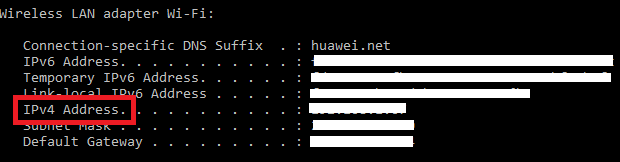
Posting Komentar untuk "Cara Check IP Address Melalui CMD di Windows 10 , 8 , 7"